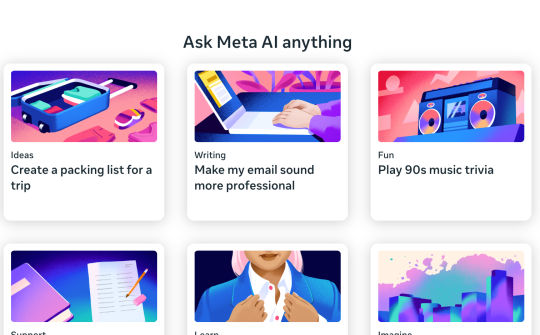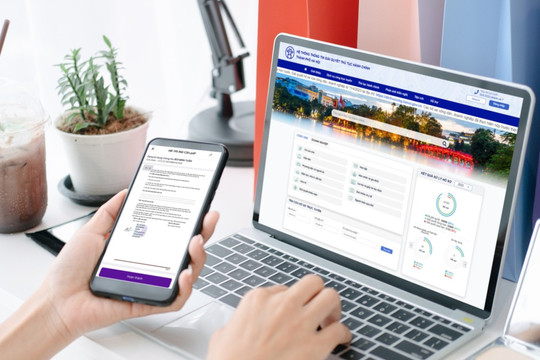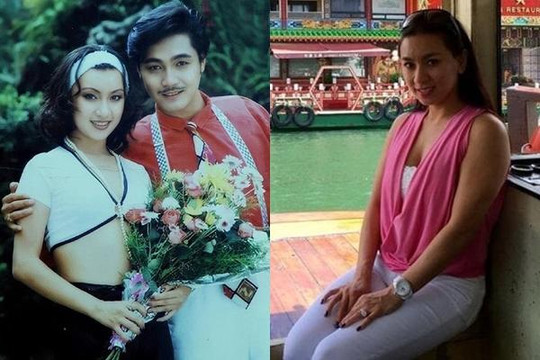Trên Windows 10, bên cạnh Game Bar thì Task Manager cũng là tiện ích rất hữu hiệu trong việc theo dõi trạng thái hệ thống, cả khi chơi game lẫn sử dụng hằng ngày. Không đơn giản và màu mè như Game Bar, Task Manager có giao diện vô cùng trực quan và dễ dùng.
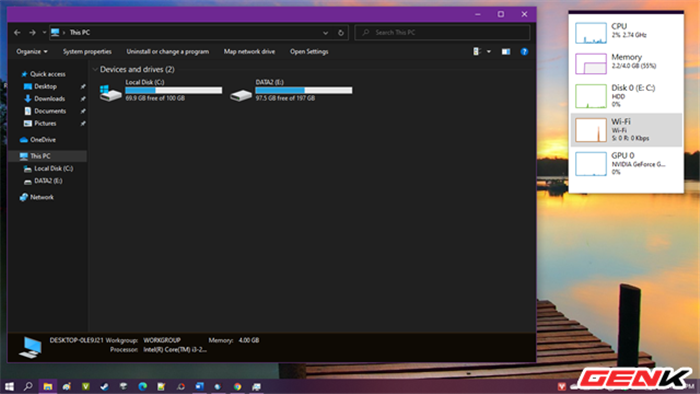
Ở các phiên bản Windows 10 gần đây, Microsoft đã tinh chỉnh lại Task Manager và cho phép người dùng thu nhỏ hay "đính" vào nơi nào đó cố định ở màn hình máy tính. Cho phép bạn có thể theo dõi trạng thái hệ thống bất cứ lúc nào mình thích. Cụ thể như sau.
Nhấn phải chuột vào Taskbar và chọn Task Manager.
Cửa sổ Task Manager hiện ra, bạn hãy nhấn vào tùy chọn Options và chọn "Always on top".
Task Manager sẽ khởi động lại, bây giờ bạn hãy tiếp tục nhấn vào tab "Performance".
Danh sách trạng thái phần cứng của máy tính hiện ra, giờ bạn hãy chọn thành phần nào mình muốn hiển thị và nhấn phải chuột vào biểu đồ bên trái giao diện, chọn "Graph summary view".
Lập tức, Task Manager sẽ được thu nhỏ lại và chỉ hiển thị biểu đồ phần cứng mà bạn chọn.
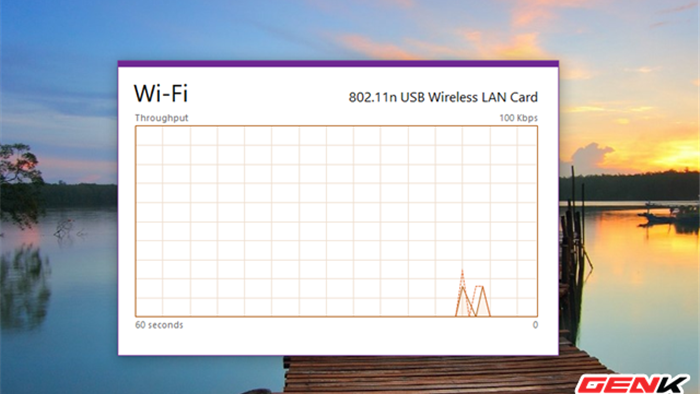
Bạn có thể tùy chỉnh kích cỡ của "widget" Task Manager tùy theo ý thích.
Nếu muốn trở lại bình thường, hãy nhấn phải chuột trái vào "widget" Task Manager và bỏ đánh dấu ở tùy chọn "Graph summary view".
Trường hợp muốn "widget" Task Manager hiển thị tất cả trang thái phần cứng, bạn hãy di chuyển chuột vào danh sách phần cứng, nhấn phải chuột và chọn "Summary view".
Khi đó "widget" Task Manager sẽ hiển thị như thế này.
Rất tuyệt phải không?